Зміст:
- Введення
- Підключення до модему М-200А
- Рішення проблем при налаштування Wifi
- Налаштування інтернету ByFly
- Налаштування Wi-Fi
- Відео:за налаштувати Wi-Fi на ByFly
Введення:
Якщо немає можливості провести кабельну систему для підключення і виходу у всесвітню павутину у вашому приміщенні (будинку, котеджі, офісі, в заміському житло або квартирі) або це економічно вам невигідно, слід звернутися за допомогою до фахівців, які допоможуть вам підключити та налаштувати ADSL-модем із вбудованим Wi-Fi передавачем.
Світовим стандартом обладнання вважається Wireless Fidelity. Воно призначене для організації підключень бездротових мереж, радіозв’язок яких має широкосмугового діапазон.
Модеми Wi-Fi дають можливість безперешкодно виходити в мережу інтернет в будь-якому зручному для вас місці, де є точка доступу. Модеми повністю відповідають сертифікованим пристроїв з позначеними логотипами Wi-Fi, передавачі випромінюють найменший рівень випромінювання в режимі роботи (рівень не нижче, ніж у мобільного), за допомогою задіяння Wi-Fi з’єднання користувач отримує стовідсоткову мобільність і завжди знаходиться на зв’язку, як з особистої потреби, так і по робочій.
Зараз докладно розглянемо, як самостійно можна налаштувати Wi-Fi на ByFly. Прикладом візьмемо модем Промзв’язок М-200А.

Підключення до модему М-200А
Для початку налаштування треба зайти на веб-інтерфейс даного модему. Після завантаження браузера, в адресному рядку необхідно вказати http://192.168.1.1 і натиснути клавішу вводу.
Якщо ви все зробили правильно, то завантажиться сторінка і вас попросять заповнити поля ім’я користувача та пароль адміна. Логіном і паролем за замовчування використовуйте стандартні значення і вводите слово admin.
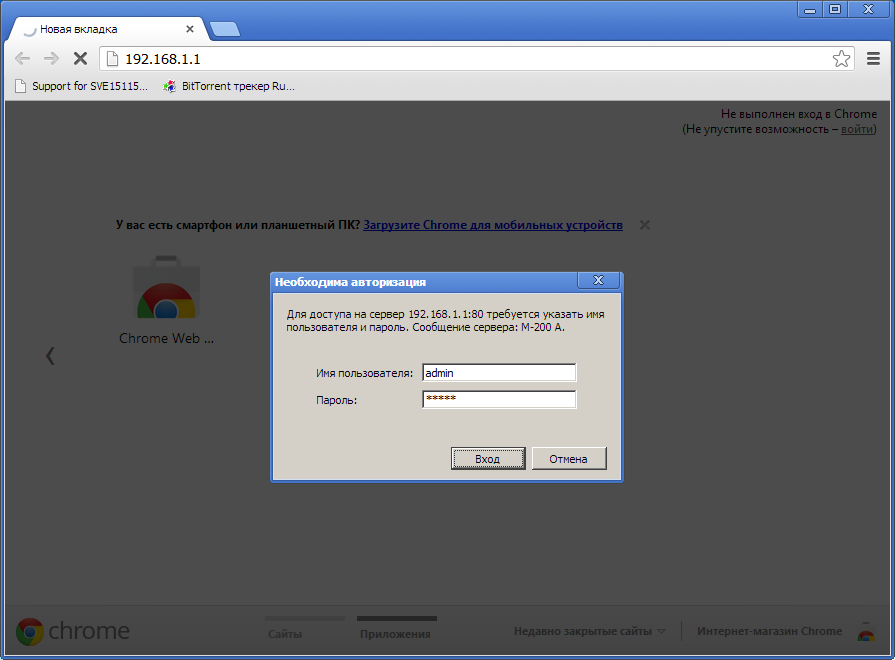
Рішення проблем при налаштування Wifi
Якщо не з’явився запит на ім’я і пароль, то слід перевірити правильність підключення модему до комп’ютера. Потім спробувати заново отримати від модему його ip адресу.
Для цього треба зайти у властивості проводового підключення далі у властивості TCP/IP протоколу (це протокол Інтернет 4-ої версії для Windows 7), там має бути зазначено галочкою автоматичне отримання ip адреси.
Для пошуку мережевих підключень треба виконати наступне зі своєю операційною системою:
Windows XP: зайдіть в панель управління, там в мережеві підключення.
Windows 7: зайдіть в центр управління мережами і загальним доступом, далі відкрийте зміни параметрів адаптера.


Якщо після виконаних робіт вам не вдається зайти на веб-інтерфейс даного модему за вказаною адресою в адресному рядку, то необхідно всі налаштування модему скинути на заводські. Візьміть модем, переверніть і на дні знайдіть маленький отвір. Воно повинно бути підписано скидання або reset. Знайдіть голочку, натисніть нею на кнопочку, що знаходиться в цьому отворі. Потримайте 5-10 сек і потім відпустіть. Таким чином модем сам перезавантажиться і налаштування скинуться на заводські. До такої перезавантаження можна вдатися у разі, якщо модем був уже налаштований правильно і випадково були внесені які-небудь зміни його парметр, що призвело до неправильної роботи.
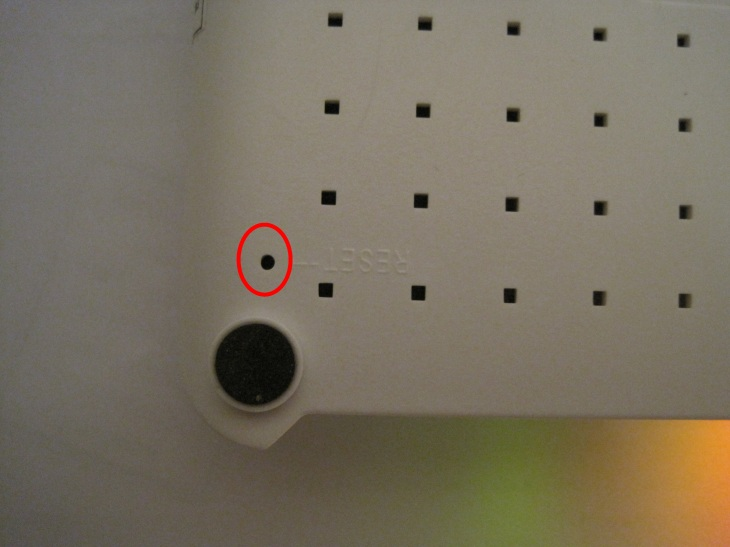
Налаштування інтернету ByFly
І ось ви потрапили на веб-інтерфейс модему встановлюється. На екрані, у верхній його частині знаходиться меню модему, внизу екрану налаштування, які поділяються на блоки. Для правильного налаштування модема, wifi byfly необхідно пройти 2 етапи: на першому етапі модем настроюється, як роутер, а на другому – налаштовується точка доступу (що і є WI FI).
Починаємо перший етап – налаштування модему як роутера. Працюємо з верхнім меню і натискаємо по черзі Interface Setup і трохи нижче – Internet. Параметр ISP, в блоці Encapsulation, ставимо позначку на PPPoA/PPPoE, після цього вікно з налаштуваннями стане таким же, як на ілюстрації. У цьому блоці налаштувань PPPoA/PPPoE заповнюємо поле Username і прописуємо там ім’я користувача, в полі Password вводимо пароль. Параметр Bridge Interface – ставимо відмітку на Activated, в параметрі Default Route відзначаємо Yes. Після проведених змін в налаштуваннях модему необхідно зберегти, натиснувши кнопку Save (внизу екрана). Етап налаштування модему, як роутера закінчено. Тепер слід налаштувати точку доступу Wi-Fi.
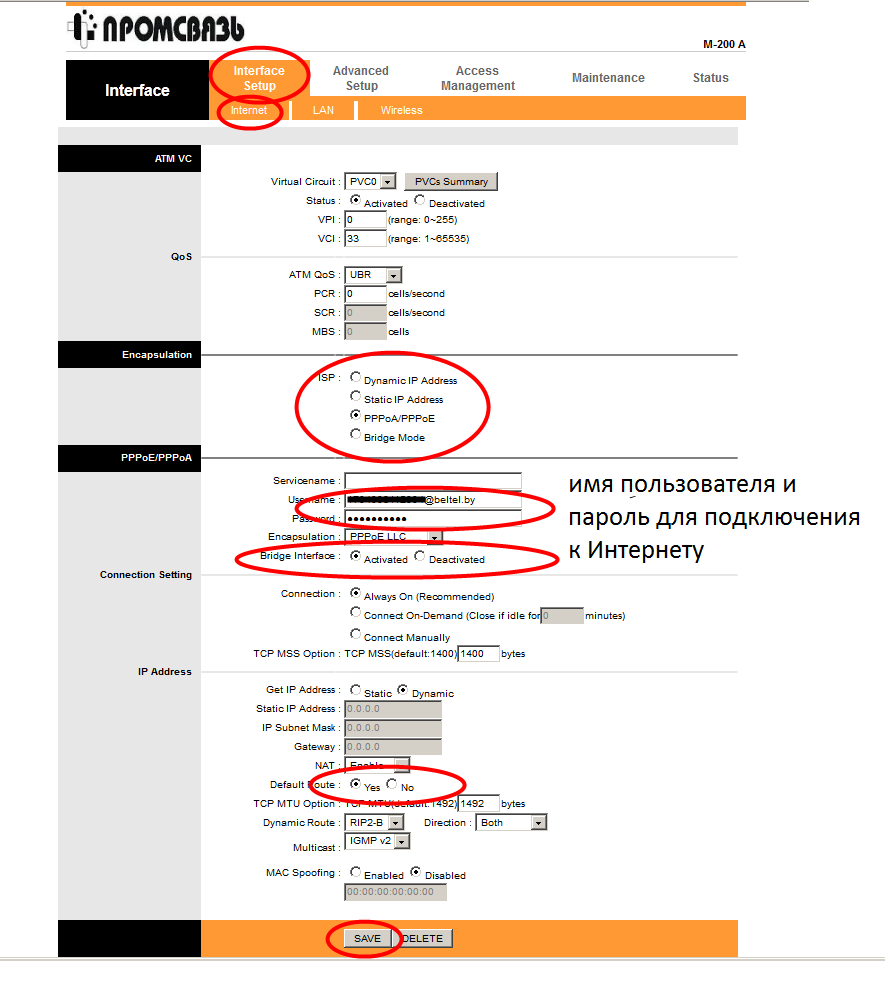
Налаштування Wi-Fi
У верхньому меню треба вибрати Interface Setup – Wireless. Вікно стане таким же як на ілюстрації нижче. Параметр PerSSID Switch треба встановити на Activated. Цим параметром активуємо Wi Fi і залишається налаштувати параметри мережі. За назву мережі відповідає параметр SSID. Його будуть бачити всі пристрої з Wi-Fi модулем в радіусі дії нашого модему. Authentication Type і Encryption параметри відповідають за безпеку Wi Fi мережі в цілому. Встановити позначки слід у відповідності з тим, як показано на ілюстрації. У полі Pre-Shared Key треба ввести придуманий пароль для вашого підключення до Wi-Fi. Найбезпечніше, коли пароль складається не тільки з цифр, але і присутні латинські літери. Пароль не повинен бути меншим, ніж 8 символів. Натиснувши на кнопку Save ви зберігаєте всі налаштування для Wi-Fi з’єднання і передачі даних.
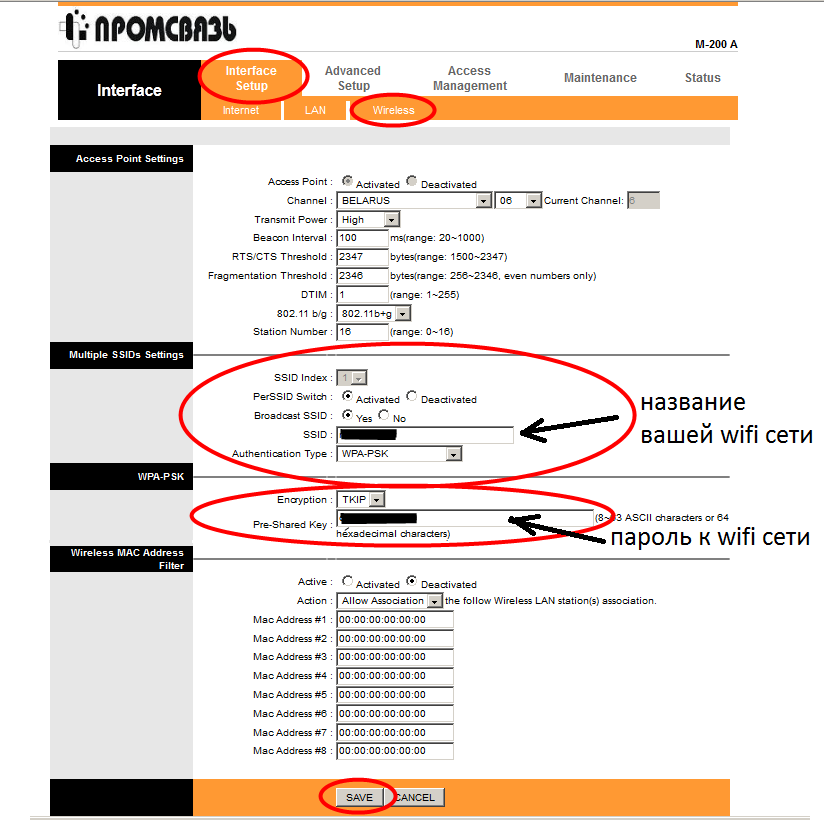
Після заповнення і збереження всіх необхідних блоків з налаштуваннями, сміливо можна від’єднати кабель від комп’ютера і підключитися до новоствореної мережі бездротового інтернету Wi-Fi, де необхідно буде ввести пароль.
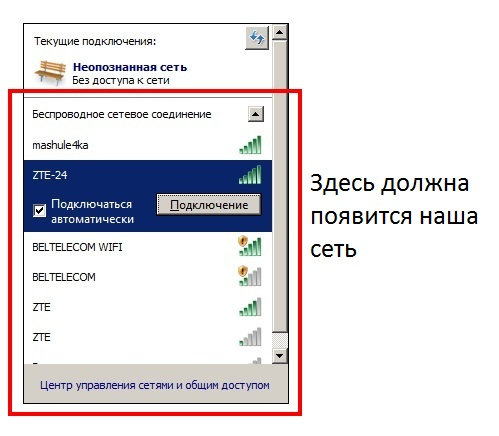
Якщо все налаштовано правильно, то вихід в інтернет може здійснюватися в будь-якій точці радіуса дії модему.
Дивимося так само відео:налаштувати Wi-Fi на ByFly
.


